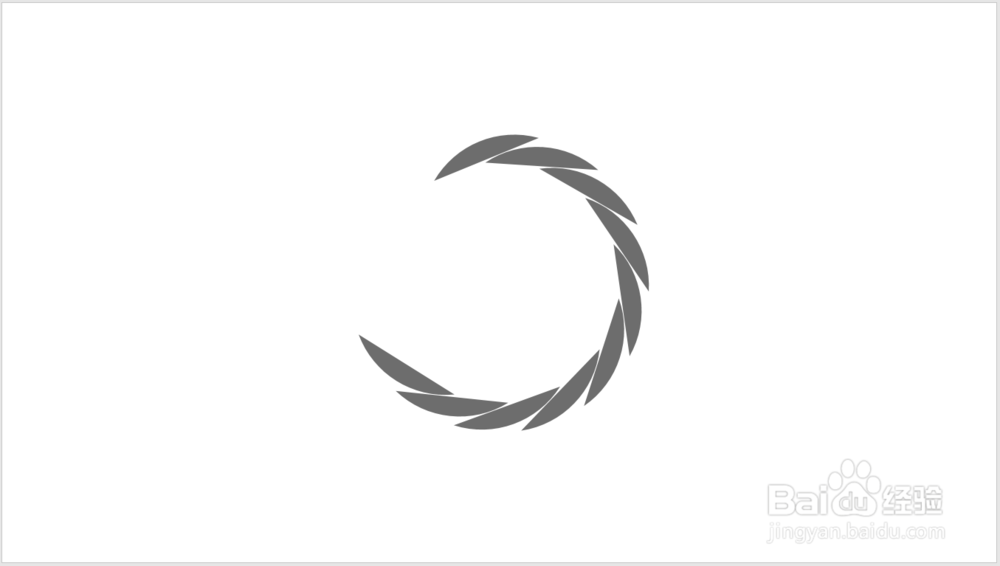1、打开PPT,建立空白演示文稿。
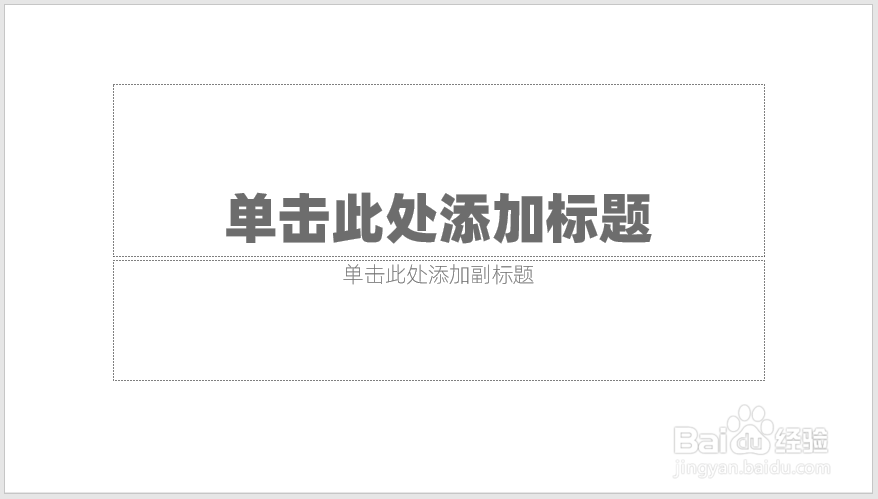
2、在页面中插入一个弦形。
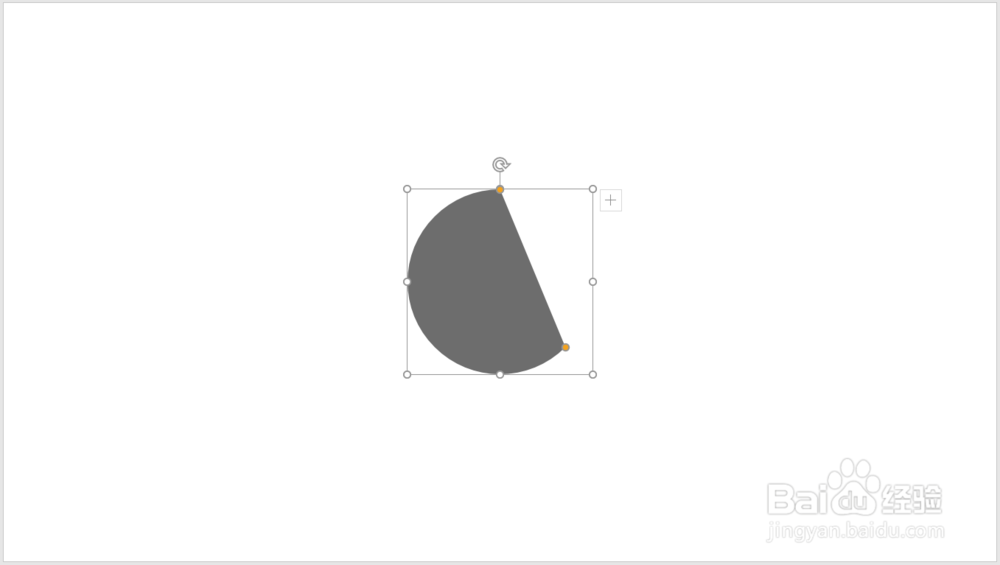
3、通过拖动弦形上黄色的控制点,把弦形改变得很小,这个就成为了设计logo的基本元素。
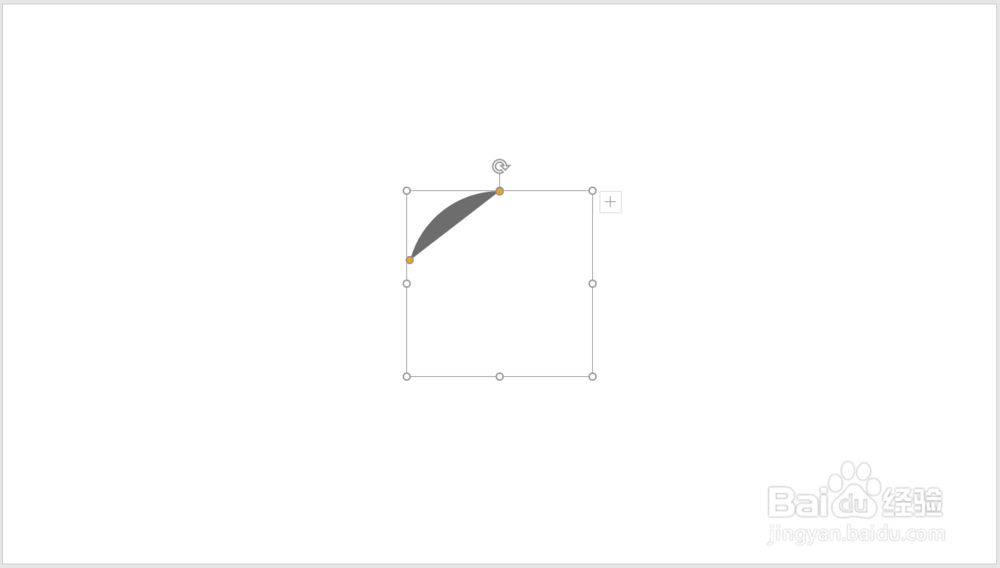
4、选中弦形,点击iSlide菜单下的环形布局。
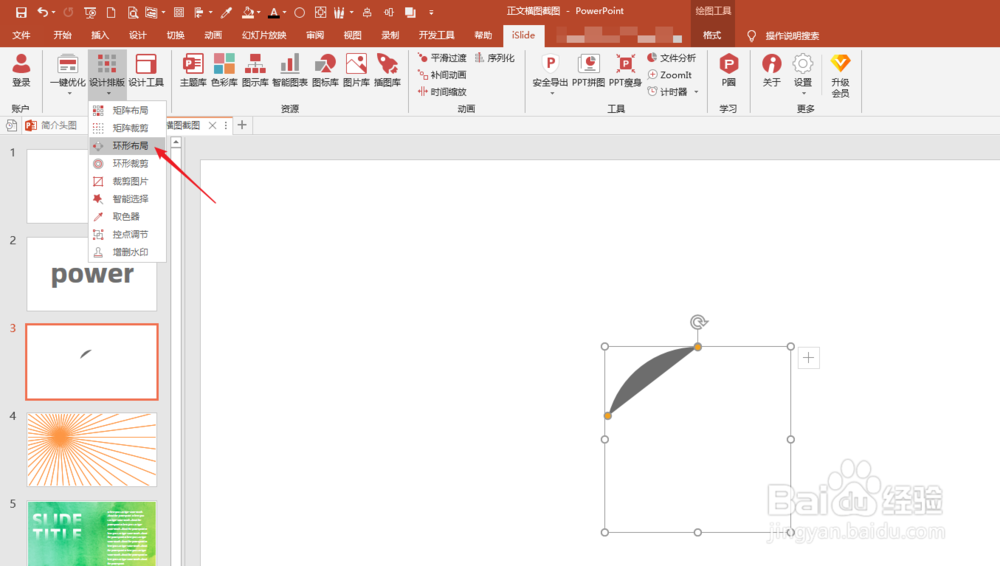
5、在打开的窗口中,根据自己的需要输入数量。
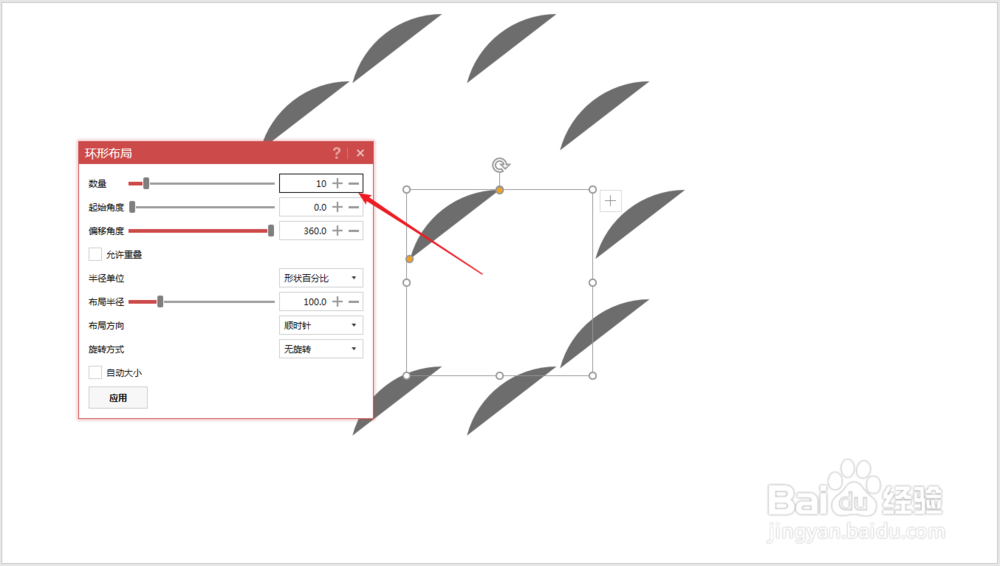
6、然后选择自动旋转,则所有形状就按照默认的360度环绕成了一个圆。
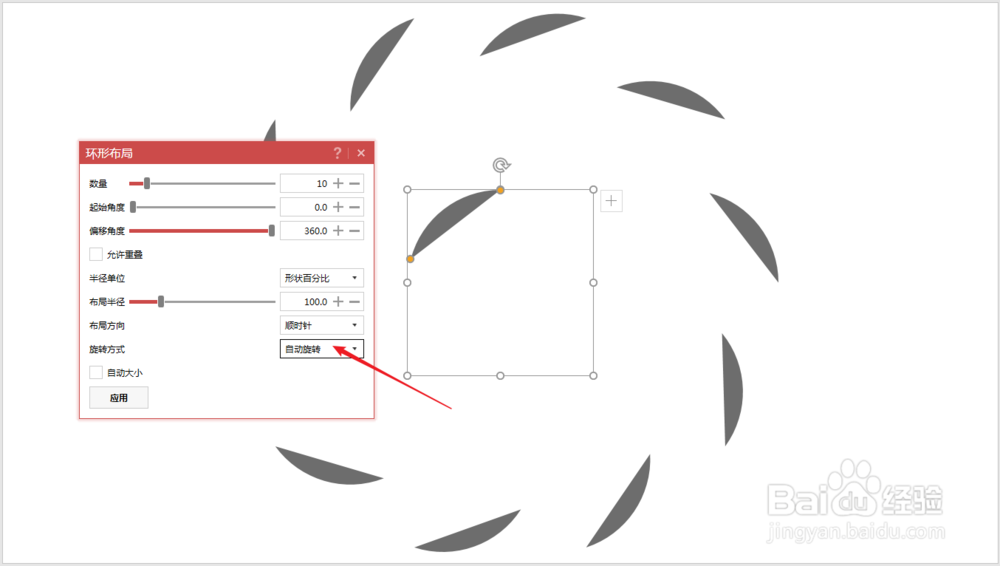
7、接着,缩小布局半径,则所有形状就聚拢了。
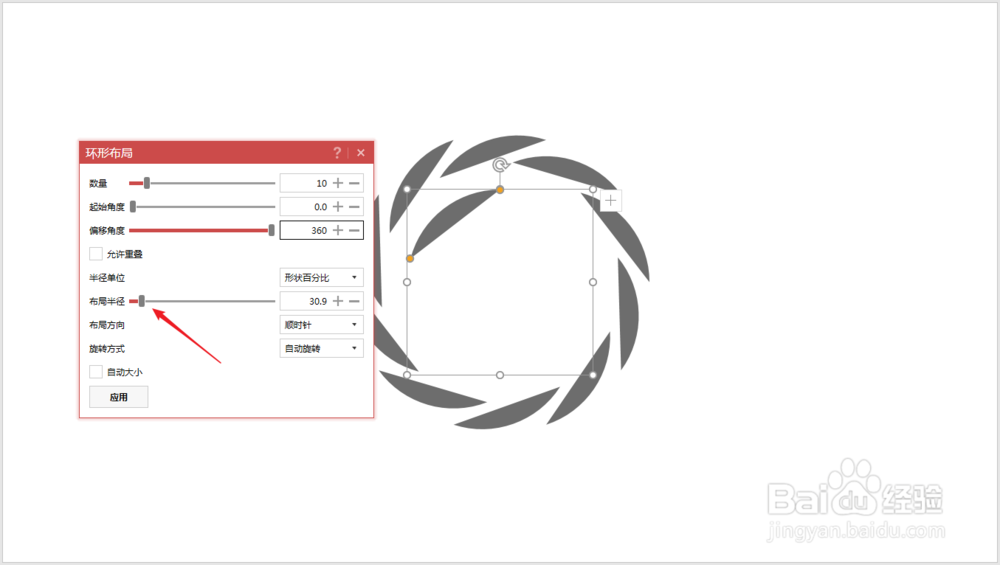
8、缩小偏移角度,则所有形状环绕而成的形状就不在是一个圆,而是设置的角度。
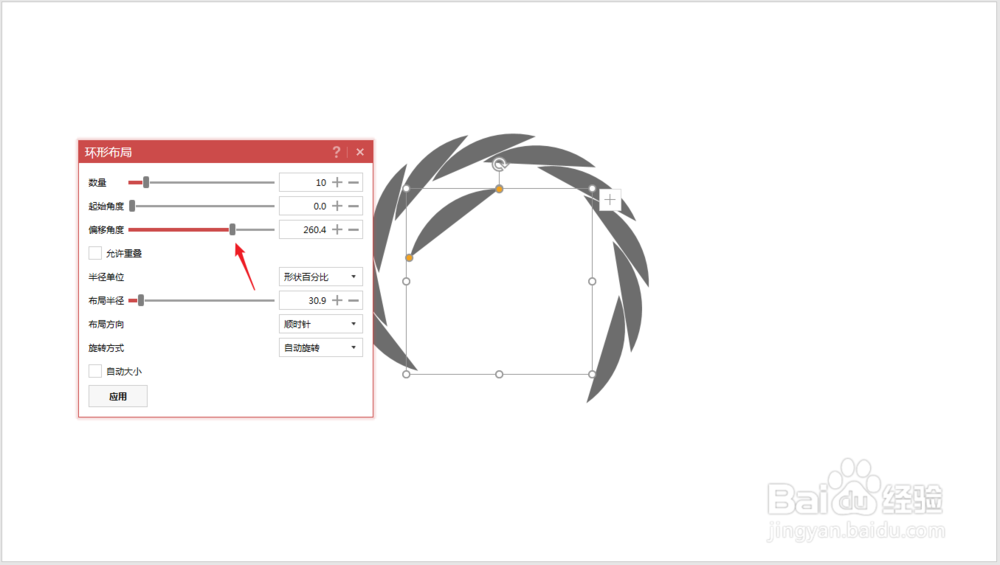
9、接着,再改变起始角度。
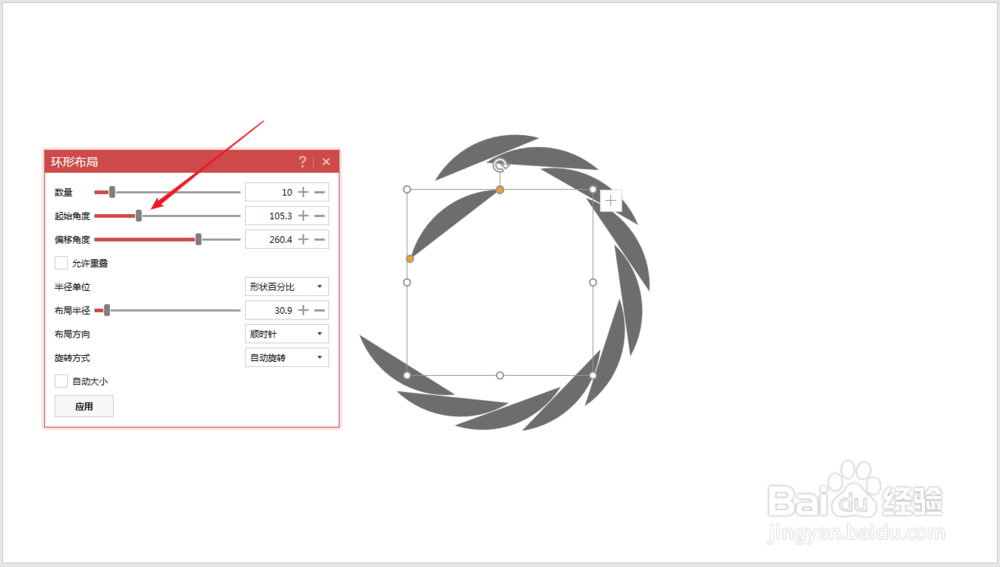
10、这样,常见的相同元素多次重复而成的logo就得到了。